apigit 5 premières choses à essayer
APIGit
2023-04-27
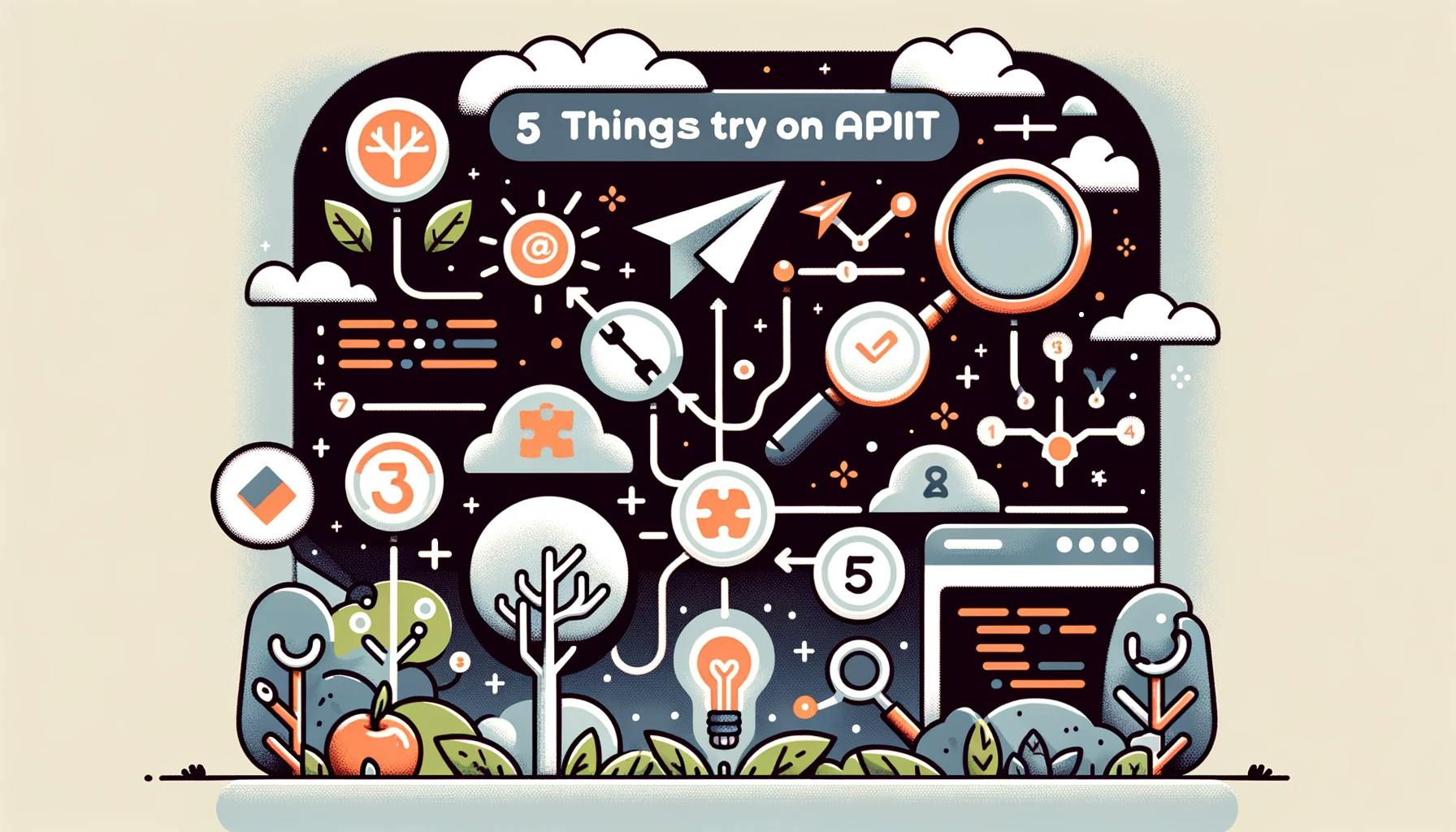 apigit first 5 things to try
apigit first 5 things to try
Les 5 premières choses à essayer si vous débutez avec Apigit
Chez Apigit, nous nous efforçons de démocratiser les API et de donner aux utilisateurs les moyens d'utiliser et de créer des API avec la plate-forme d'API Apigit pour permettre un monde florissant axé sur les API. Avec plus de dizaines de milliers d'utilisateurs, nous continuons d'étendre notre portée et de donner accès aux meilleures opportunités qu'Apigit a à offrir - des nouveaux arrivants aux utilisateurs avancés.
Pour accéder à l'une des fonctionnalités spécifiques répertoriées ci-dessous, vous devez d'abord créer un compte Apigit et vous connecter. Apigit est accessible directement depuis votre navigateur préféré.
Une fois connecté, vous pouvez explorer ces cinq fonctionnalités intéressantes pour démarrer avec Apigit.
1. Créer un référentiel
Après avoir créé votre compte Apigit, vous pouvez explorer les différentes fonctionnalités de la plateforme, notamment la création d'un référentiel. Un référentiel est un espace où vous pouvez stocker votre code et collaborer avec d'autres.
Pour créer un référentiel, accédez au haut de votre tableau de bord Apigit et cliquez sur le+ signe. Dans le menu déroulant, sélectionnezNew repository. Sur la page suivante, vous serez invité à entrer un nom et une description facultative pour votre référentiel. Après avoir fourni ces informations, cliquez sur le bouton "Créer un référentiel" pour finaliser le processus.
Félicitations, vous avez créé avec succès votre premier dépôt sur Apigit ! Vous pouvez maintenant commencer à ajouter des fichiers, à collaborer avec d'autres et à utiliser les nombreuses autres fonctionnalités de la plateforme.
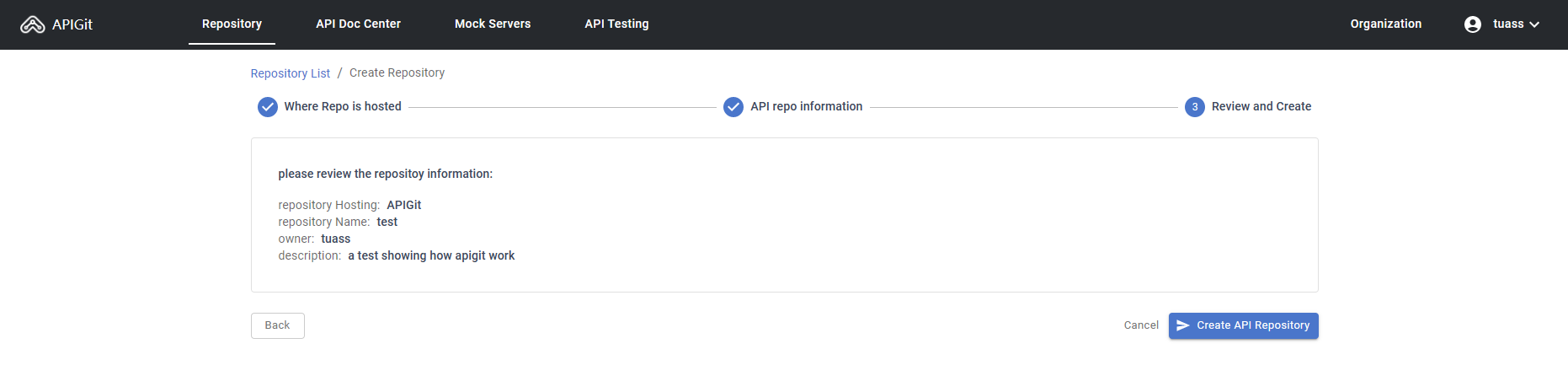 First step: Create a repository Première étape : créer un référentiel
First step: Create a repository Première étape : créer un référentiel
2. Ajouter une spécification d'API
Pour ajouter une spécification d'API à votre tableau de bord Apigit, cliquez sur le+ signe situé dans le coin supérieur gauche. Entrez un nom de chemin, tel quetest/myfirst.json, ainsi que d'autres informations pertinentes comme letitle etversion.
Avant d'ajouter une nouvelle spécification d'API, vous pouvez explorer l'exemple fourni dans votre référentiel. En cliquant sur l'icône 🪄 dans la barre latérale gauche, vous pouvez passer à un autre visualiseur. Par exemple, vous pouvez sélectionner lepetstore-json-format.json dossier de laexamples dossier et basculez la visionneuse verscode pour afficher le code de format JSON pour l'exemple de spécification.
Pour modifier votre spécification d'API, passez votre souris sur le fichier et cliquez sur le⋮ icône à la fin du fichier ou cliquez sur l'icône ✏️ située en bas à gauche du tableau de bord. Vous pouvez ensuite copier le code JSON de l'exemple et l'utiliser pour créer votre propre spécification. Voici un exemple de ce à quoi pourrait ressembler votre première spécification d'API.
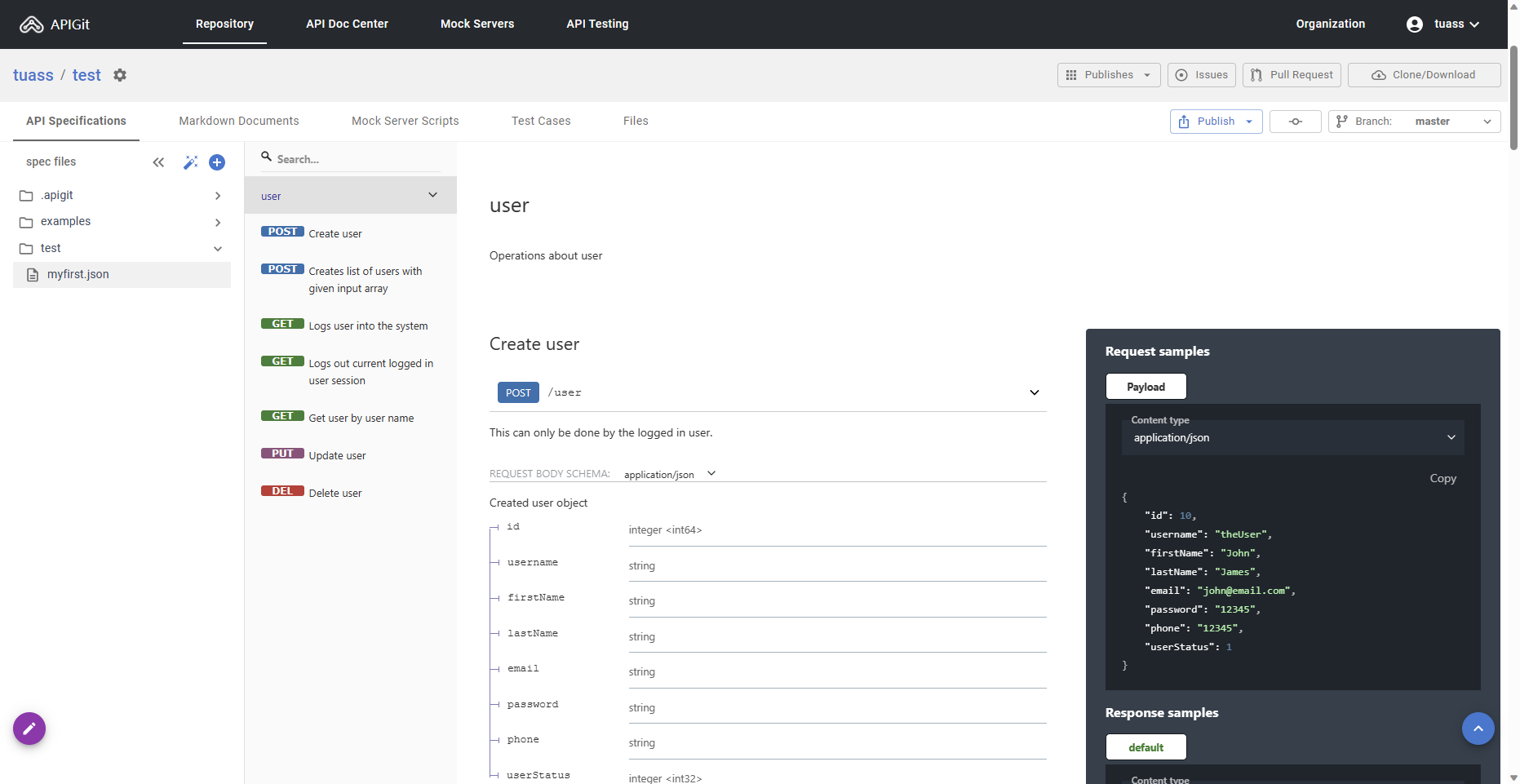 Second step: Add an api spec Deuxième étape : ajouter une spécification d'API
Second step: Add an api spec Deuxième étape : ajouter une spécification d'API
3. Créez et publiez un serveur fictif
Les serveurs fictifs sont souvent utilisés dans le développement d'API pour simuler le comportement d'une API avant sa mise en œuvre complète. Les développeurs peuvent utiliser des serveurs fictifs pour tester leur code et s'assurer qu'il fonctionne comme prévu, sans avoir à attendre que l'API soit terminée ou à faire des requêtes à un vrai serveur.
Le déploiement d'un serveur fictif dans Apigit est un processus simple. Tout d'abord, accédez à votre référentiel et cliquez sur leMock Server Script bouton. Une fois que vous avez terminé votre script de serveur, publiez le serveur. Vous pouvez ensuite trouver l'URL du serveur dans leMock Servers page située dans le menu du haut.
 Third step: Create and publish a mock server Troisième étape : créer et publier un serveur fictif
Third step: Create and publish a mock server Troisième étape : créer et publier un serveur fictif
4. Créer et publier une API Testing
Les tests d'API consistent à vérifier que les API sont conformes à leurs spécifications, peuvent gérer différents types d'entrées et de sorties et gèrent avec élégance les erreurs et les exceptions. Les tests d'API peuvent être effectués manuellement ou avec des outils automatisés qui simulent les demandes et les réponses à l'API.
Pour commencer les tests d'API sur Apigit, cliquez sur leTest Cases bouton situé sous votre référentiel. Ici, vous trouverez des exemples de test d'API. Créez votre propre scénario de test et remplacez lebaseurl avec l'URL du serveur fictif générée à l'étape 3.
Une fois que vous avez publié votre scénario de test d'API, vous pouvez le trouver et l'exécuter sur leAPI Testing page. Vous pouvez accéder à cette page en cliquant sur leAPI Testing bouton dans le menu supérieur.
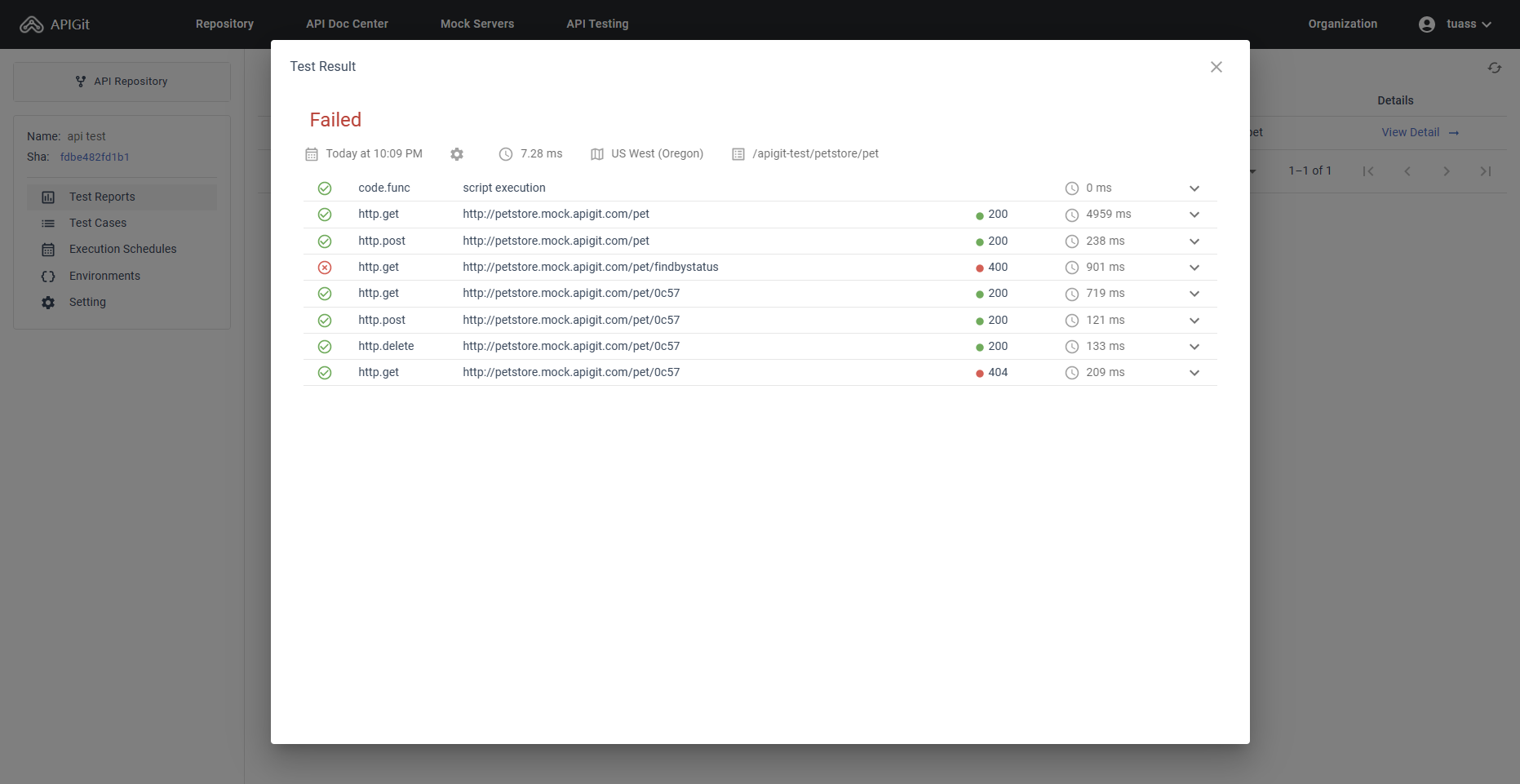 Fourth step: Create and publish an API Testing Quatrième étape : créer et publier une API de test
Fourth step: Create and publish an API Testing Quatrième étape : créer et publier une API de test
5. Partagez votre travail
Apigit est une plate-forme de collaboration API populaire qui permet un partage facile du travail. Que vous travailliez sur un petit projet avec un seul ami ou que vous fassiez partie d'une entreprise avec des centaines de développeurs travaillant activement sur une API publique, vous contrôlez ce qui est visible et pour qui.
Si vous avez créé quelque chose que vous pensez que le monde devrait voir, vous pouvez le publier sur le réseau d'API Apigit. Cela permettra aux utilisateurs d'Apigit du monde entier d'accéder à votre collection.
Continuez à explorer—passez au niveau supérieur
Maintenant que vous maîtrisez certaines des bases, prenez le temps d'explorer et de découvrir des fonctions plus utiles sur Apigit. Par exemple, saviez-vous que vous pouvez concevoir un scénario de test d'API qui dépend du résultat d'une autre API ? Explorez ceci et de nombreux autres outils utiles disponibles sur la plate-forme.
© 2025 APIGit Inc.